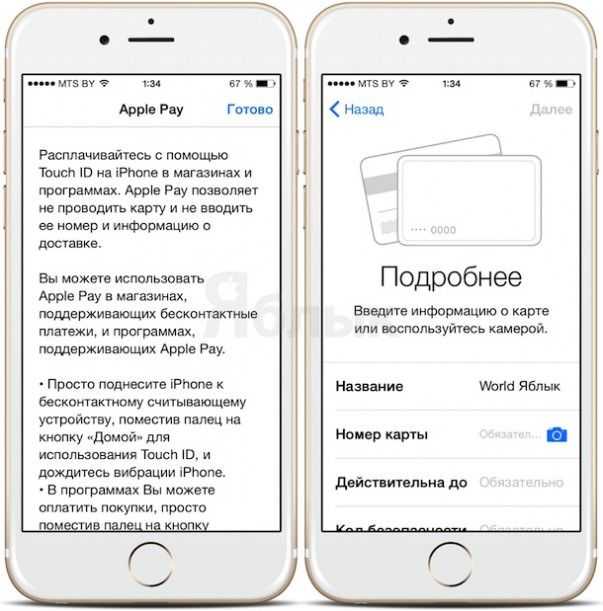Содержание
Как заставить Apple Pay в России не отключаться
Россия
Обход санкций
Apple Pay
Гайды
Как заставить Apple Pay в России не отключаться
Олег Воронин
—
Вот уже больше месяца россияне живут без Apple Pay. Сначала из страны ушли Visa и MasterCard, а потом Apple официально перестала поддерживать карты «МИР». Это может показаться ерундовой проблемой, но в повседневном привычном ритме отсутствие Apple Pay доставляет множество хлопот.
Какое-то время назад россияне обнаружили способ вернуть Apple Pay к жизни хотя бы с картами «МИР» — для этого нужно было пометить свое устройство в «Локаторе» как «утерянное», после чего разблокировать его своим паролем Apple ID. Однако менее чем через сутки карты опять «отваливались».
Однако менее чем через сутки карты опять «отваливались».
Теперь же в сети появился способ, который, похоже, позволяет продлить работу карт «МИР» в Apple Pay на неопределенный срок. Его опубликовал блогер Вячеслав Горбатенко на своем YouTube-канале. К сожалению, опыт показывает, что метод работает не у всех — дальше обсудим подробнее.
1. Вводные
У этого метода есть несколько условий.
- Во-первых, он сработает только если у вас в Wallet еще остались карты «МИР». Если вы их уже удалили — вернуть не получится.
-
Во-вторых, без проблем работают карты «МИР» тех банков, которые не попали под санкции. Судя по всему, дебетовки «Сбера» или ВТБ тоже будут функционировать, но спустя время всё равно «отвалятся».
2. Подготовка
Метод этот состоит в следующем. Сначала мы восстановим Apple Pay тем же методом, что и раньше (отключением устройства в «Локаторе»), после чего попытаемся заблокировать доступ к DNS-серверу, который отправляет на iPhone распоряжение о блокировке карты в Wallet.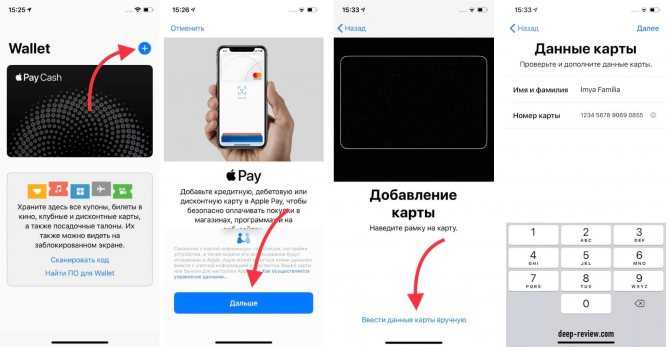
Итак, поехали.
- Скопируйте текст → pr-pod5-smp-device.apple.com
- Перейдите по ссылке, создайте новую заметку с любым именем (например, block), и вставьте скопированный текст в тело заметки
-
Нажмите «три полоски» → потом «три точки» возле созданной заметки → «Резервное копирование». Файл заметки скачается на устройство в ZIP-архиве -
Перейдите в «Файлы» и нажатием на архив распакуйте его. Готово.
3. Химия
Теперь основная часть. Здесь мы заблокируем и разблокируем свой iPhone, после чего попробуем отрезать доступ к «вредному» серверу.
- Перейдите по ссылке, войдите в Apple ID и установите для своего iPhone «Режим пропажи», следуйте подсказкам системы. Устройство заблокируется у вас в руках.
-
Разблокируйте iPhone при помощи код-пароля — он предложит ввести пароль от Apple ID. Соглашайтесь и вводите. Вам придут уведомления о готовности ваших карт «МИР» к оплате через Apple Pay.
Вам придут уведомления о готовности ваших карт «МИР» к оплате через Apple Pay.
Теперь у нас есть несколько часов, чтобы не дать картам снова отключиться. Именно на этом шаге у некоторых просто не получается «воскресить» свои карты «МИР» в Apple Wallet; если у вас тоже не вышло, попробуйте сделать то же самое через несколько дней, или же после очередного обновления ПО.
- Скачайте в App Store приложение DNSCloak. Откройте его.
-
Перейдите в меню, выберите Blacklist & Whitelist. -
Нажмите Pick Blacklist File…, найдите свой загруженный ранее файл с названием block и выберите его.
-
Далее вернитесь на главный экран приложения и введите в поисковой строке слово Yandex; в самом низу списка найдите одноименный DNS-сервер и нажмите Use this server. -
Приложение спросит разрешения добавить VPN-конфигурацию. Разрешите. Этот шаг добавляет на устройство локальный DNS-фильтр, который будет работать исключительно на запрос к серверу Apple, отвечающему за блокировку Apple Pay.
Разрешите. Этот шаг добавляет на устройство локальный DNS-фильтр, который будет работать исключительно на запрос к серверу Apple, отвечающему за блокировку Apple Pay. -
Приложение может зависнуть на этом шаге — просто «выкиньте» его из оперативки и откройте снова.
-
Зайдите в меню приложения и включите тумблер Connect on Demand. Эта настройка разрешает фильтру работать постоянно, даже когда само приложение закрыто. Враг не пройдет!
Готово! Если всё сделано точно по инструкции, то Apple Pay будет работать с вашей картой «МИР» в течение неопределенного времени. Автор инструкции тестировал метод в течение трех недель, и всё это время Apple Pay оставался работоспособен.
UPD: Судя по всему, у некоторых после манипуляций с «Локатором» не восстанавливаются карты «МИР», но вновь становятся активными ранее добавленные Visa и MasterCard. Пишите в комментариях, работают ли они у вас при оплате покупок. Похоже, метод работает не у всех — будем собирать статистику. Возможно, кому-то всё же удастся «воскресить» Apple Pay и пользоваться им в России.
Пишите в комментариях, работают ли они у вас при оплате покупок. Похоже, метод работает не у всех — будем собирать статистику. Возможно, кому-то всё же удастся «воскресить» Apple Pay и пользоваться им в России.
iGuides в Яндекс.Дзен — zen.yandex.ru/iguides.ru
iGuides в Telegram — t.me/igmedia
Источник:
Вячеслав Горбатенко
Рекомендации
AliExpress взвинтил цены на все товары. Повремените с покупками
Chrome, Safari и Edge станут бесполезны для россиян.
 Придется перейти на «Яндекс Браузер»
Придется перейти на «Яндекс Браузер»Россиянам стало опасно покупать на AliExpress
В WhatsApp появилось долгожданное нововведение — можно редактировать отправленные сообщения
Рекомендации
AliExpress взвинтил цены на все товары. Повремените с покупками
Chrome, Safari и Edge станут бесполезны для россиян.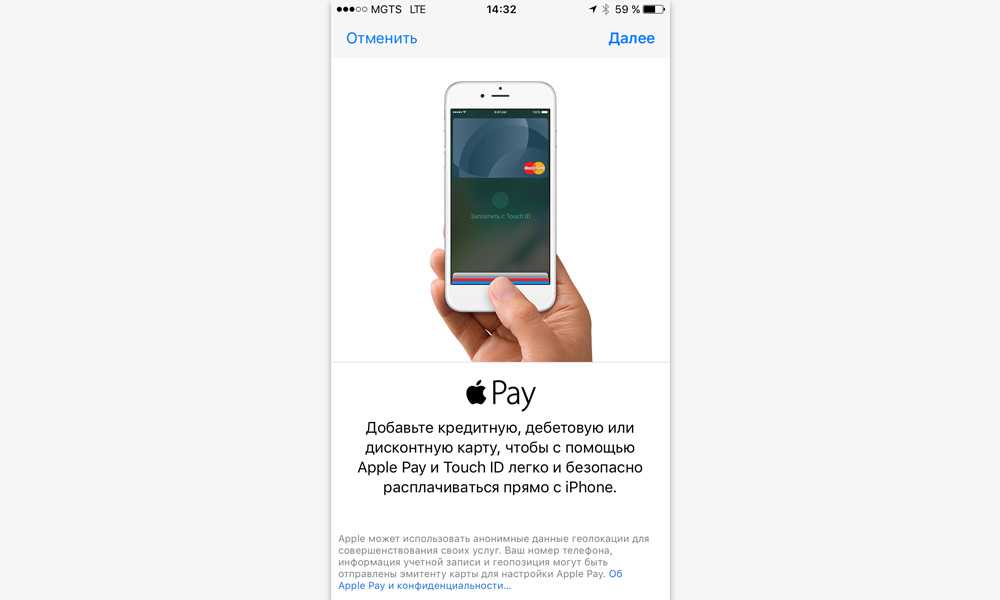 Придется перейти на «Яндекс Браузер»
Придется перейти на «Яндекс Браузер»
Россиянам стало опасно покупать на AliExpress
В WhatsApp появилось долгожданное нововведение — можно редактировать отправленные сообщения
Читайте также
iPad
Apple
Инсайды
Ни один смартфон 2023 года не сможет тягаться с iPhone 15 Pro — и вот почему
Apple
iPhone
Qualcomm
Дефицита смартфонов в России не будет до конца 2023 года
Россия
Смартфоны
Законы
Как включить Apple Pay на iPhone 6
Приложение бесконтактных платежей Apple Pay, стало доступным для пользователей России.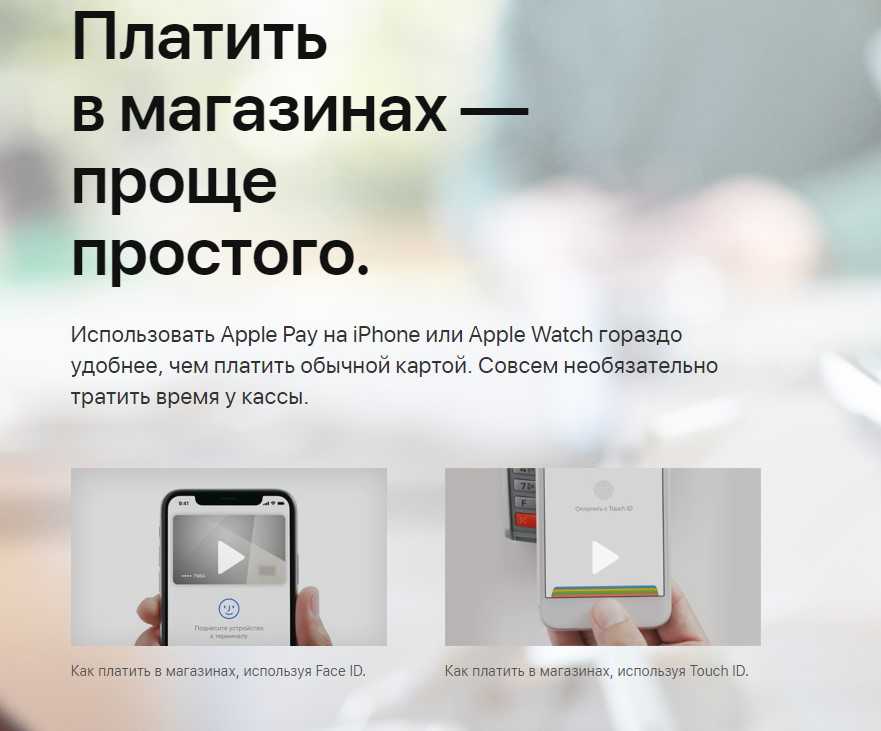 Теперь клиенты крупных российских банков могут экономить время на оплате покупок: достаточно всего лишь поднести устройство к терминалу, чтобы оплата была завершена. Кроме этого, заведения предлагают много скидок и акций тем, кто оплачивает товары через эту систему.
Теперь клиенты крупных российских банков могут экономить время на оплате покупок: достаточно всего лишь поднести устройство к терминалу, чтобы оплата была завершена. Кроме этого, заведения предлагают много скидок и акций тем, кто оплачивает товары через эту систему.
Apple Pay стал доступен на iPhone 6, 6 Plus, 6s,6s Plus, 7, 7 Plus. Владельцы новых моделей устройств могут оплачивать покупки прямо через смартфон за считанные секунды. Для этого необходимо подтверждение с помощью датчика Touch id.
Как работает Apple Pay на iPhone 6s?
Содержание
- 1 Как работает Apple Pay на iPhone 6s?
- 2 Как установить Apple Pay на iPhone 6?
- 3 Как включить Apple Pay на iPhone 6?
- 4 Как настроить Apple Pay на iPhone 6?
- 5 Как пользоваться Apple Pay на iPhone 6?
- 6 Как оплачивать Apple Pay на iPhonе 6?
- 7 6, 6S, 6 Plus, 6S Plus : 16 комментариев
- 7.1 Читайте также
- 8 Что это такое
- 8.1 Преимущества функции «Бесконтактные платежи»
- 9 Как установить Apple Pay
- 9.
 1 Поддерживаемые устройства
1 Поддерживаемые устройства
- 9.
- 10 Как оплачивать товар
Оплата платежа осуществляется при помощи встроенного в смартфон чипа, который устанавливает связь между устройством и терминалом оплаты. После установки соединения пользователь должен подтвердить платеж касанием клавиши “Touch id”. Встроенная технология NFC завершает оплату покупки.
Не стоит переживать за безопасность приложения. Несмотря на систему близкого бесконтактного платежа, действующую на расстоянии 20 см от терминала, злоумышленники не смогут оплатить свои покупки с помощью ваших денег. Бесконтактный платеж на iPhone 6 требует вашего подтверждения при помощи отпечатка пальца, уведомление о котором отобразится на устройстве.
Кроме этого, аккаунт невозможно взломать, поскольку вход в него осуществляется с помощью одноразового пароля, который вы получите через SMS.
Как установить Apple Pay на iPhone 6?
Скачивать сервис из официального магазина AppStore не нужно. Дело в том, что с последним обновлением системы, Apple Pay стал встроенным приложением, работу которого можно настроить в программе “Wallet”. Таким образом, iPhone 6 поддерживает Apple Pay. Для настройки правильной работы вам понадобится всего лишь банковская карта и ее привязка к Wallet.
Таким образом, iPhone 6 поддерживает Apple Pay. Для настройки правильной работы вам понадобится всего лишь банковская карта и ее привязка к Wallet.
Как включить Apple Pay на iPhone 6?
Многие задаются вопросом, как активировать приложение на устройстве. Дело в том, что работа начинается сразу после того, как вы добавили карту в приложение. Тем не менее, стоит убедиться в активации некоторых функций.
Настройка Apple Pay в iPhone 6s очень проста: необходимо всего лишь зайти в настройки телефона и найти вкладку “touch id”. Нажав на нее, вы активируете функцию, получив тем самым возможность подтверждения бесконтактных платежей при помощи отпечатка пальца.
Как настроить Apple Pay на iPhone 6?
Перед тем как вы добавите платежную карту, стоит убедиться в сотрудничестве банка с программой. Для этого просто ознакомьтесь со списком банков, сотрудничающих в Apple Pay на нашем сайте. Помните, что уже многие крупные российские банки подключены к системе, остальные собираются это сделать уже в 2017 году. Оставляйте наш сайт в закладках, чтобы быть в курсе событий.
Оставляйте наш сайт в закладках, чтобы быть в курсе событий.
Ещё нужно уточнить, можно ли совершать оплату с помощью Apple Pay вашей картой. Оплата покупок через карту Visa пока доступна только для трех банков: Тинькофф, Альфа-банк и Райффайзенбанк. Все остальные работают только с платежной системой Master Card. Но в этом году и остальные банки собираются настроить работу карты Visa.
Итак, как активировать Apple Pay на iPhone 6? Для этого нужно:
- Зайти в системное приложение Wallet. В правом верхнем углу нажмите на знак “+”, чтобы добавить карту. В том случае, если платежная карта уже зарегистрирована в приложении, достаточно нажать на кнопку “добавить в Apple pay”.
- Заполнить необходимую информацию. Сделать это можно двумя способами: с помощью ручного ввода или с помощью фотографии. Переключить варианты можно в нижней части экрана.
- Дождаться уведомления с подтверждением регистрации.
Мы разобрались с системой Apple Pay и с тем, как настроить приложение на 6 Айфоне.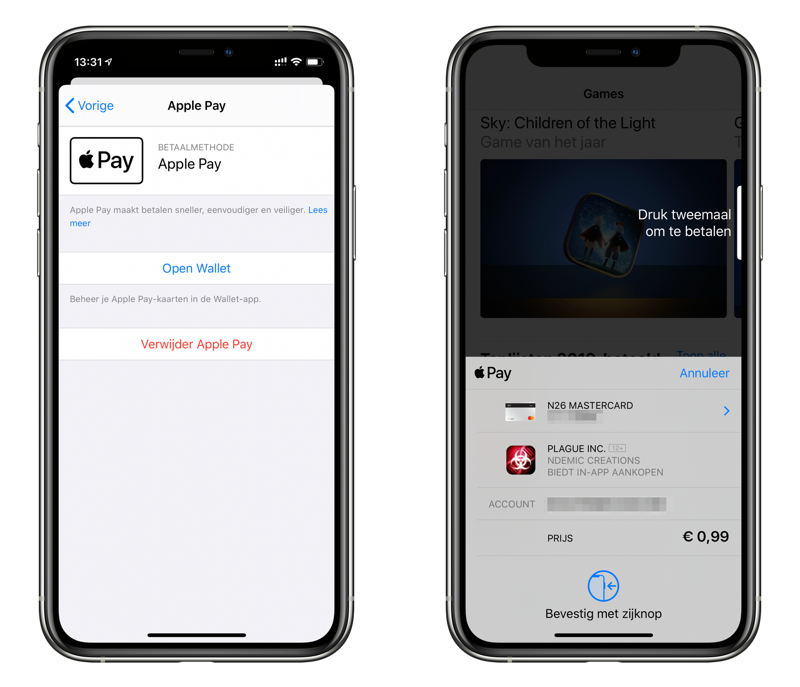 Стоит отметить, что не нужно сразу выкладывать карту из кошелька. Сейчас еще не все крупные магазины и заведения предоставляют возможность оплачивать товары через приложение.
Стоит отметить, что не нужно сразу выкладывать карту из кошелька. Сейчас еще не все крупные магазины и заведения предоставляют возможность оплачивать товары через приложение.
Как пользоваться Apple Pay на iPhone 6?
Оплачивать покупки через приложение очень удобно. Apple Pay сохраняет процент скидки вашей карты, а также предоставляет клиентам собственные акции и предложения. Кроме этого, оплатить товары можно и в онлайн — магазинах, и приложениях. Бесконтактные платежи принимаются практически везде, где есть возможность оплаты с помощью карты.
Для того чтобы подробнее узнать о действующих бонусах, стоит посмотреть раздел «Акции Apple Pay» на нашем сайте.
Стоит помнить, что все акции действуют лишь ограниченное время.
Как оплачивать Apple Pay на iPhonе 6?
Для того чтобы совершить платеж, необходимо:
- Нажать на датчик Touch id, поднести устройство к терминалу и задержать его на несколько секунд.
- Дождаться подтверждения платежа. После того, как вы увидите уведомление на экране смартфона, вы сможете убрать телефон от аппарата.

Теперь вы знаете все о приложении: есть ли Apple Pay на iPhone 6 и как настроить программу.
6, 6S, 6 Plus, 6S Plus : 16 комментариев
Apple Pay появился в России в 2016 году: как настроить популярную программу на айфон 6? Есть ли возможность установки сразу нескольких карт? Как я могу узнать, что моя карта или банк, к которому привязана карта, поддерживает работу приложения? Ответить ↓
Установка Apple Pay осуществляется через системное приложение Wallet. После того, как вы открыли программу, нажмите на знак “+” и добавьте необходимую карту. Заполните данные, воспользовавшись одним из двух способов ввода данных, и завершите регистрацию, получив уведомление с подтверждением. Всю необходимую информацию о действующих картах и банках читайте в статье выше. Ответить ↓
Hello! How can I install Apple Pay on iPhone 6 or iPhone 6 Plus? Could you give me a simple instruction for this, please? Also I would like to know if I will have any discounts for using this app. Is there an ability to add more than one credit card? Ответить ↓
Is there an ability to add more than one credit card? Ответить ↓
Hello! Please, open “Wallet” on your iPhone. Press “+” to add credit card and fill the necessary information about it. You can add up to 8 credit cards to the system. As for discounts, you should look for this information in the official bank’s web page. Ответить ↓
А у меня Apple Pay не работает на iphone 6, не знаю, что делать. Ответить ↓
Опишите проблему подробнее, пожалуйста. У вас он не загружается? Не открывается? Не добавляется карта? Не работает в магазине? Что конкретно? Ответить ↓
Оплата в онлайн магазинах проходит, все работает, но в живую нет, на кассе в любом супермаркете подношу к аппарату этому, и ничего, на айфоне надпись «поднесите устройство к терминалу для оплаты» Я как только его уже не подносил, боком, задом, никак не работает Ответить ↓
Вот и у меня такая же проблема! Прошерстил инет, но решения так и не нашел. Все по-разному справлялись с этим. Или не справлялись. В общем, я несу в сервис Ответить ↓
У меня Apple Pay тоже не работает на iphone 6, не могу расплатиться.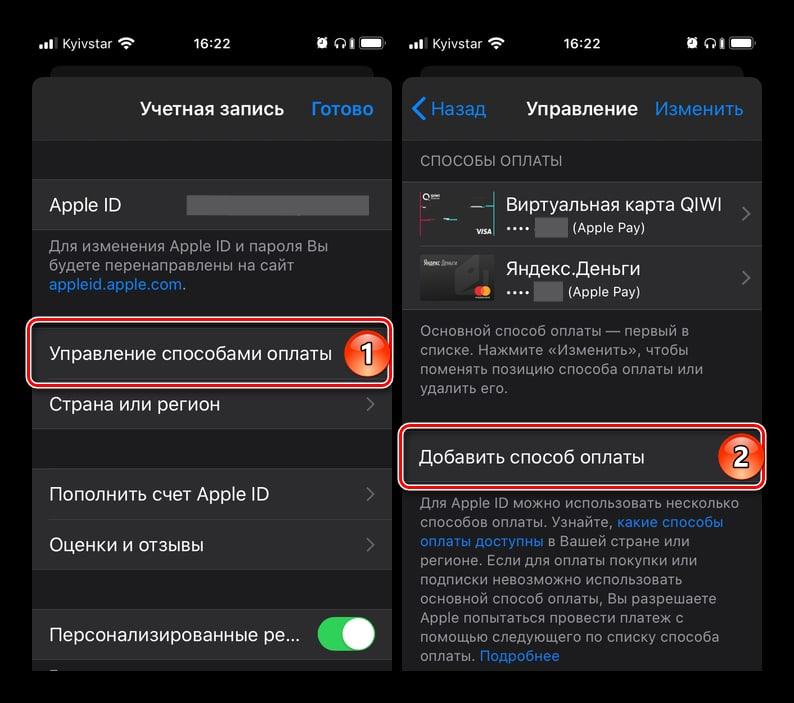 Карту добавила, отпечаток работает, на телефоне пишет «поднесите устройство к терминалу оплаты», но платеж не проходит. Пробовала за границей (Словакия) и в России — нигде не проходит платеж. Ответить ↓
Карту добавила, отпечаток работает, на телефоне пишет «поднесите устройство к терминалу оплаты», но платеж не проходит. Пробовала за границей (Словакия) и в России — нигде не проходит платеж. Ответить ↓
У меня такая же проблема. Я так понимаю это из-за того, что на 6-ке нет Touch ID ? Ответить ↓
У меня в приложении wallet нет этого знака +, открываю приложение там только картинка сканировать код и найти ПО, как установить теперь? У меня айфон 6s Ответить ↓
Здравствуйте! Прежде всего, проверьте настройки телефона (регион и язык), так как есть страны, которые не поддерживают данную систему. Перезапустите систему и обновите до последней версии ОС, если она есть. Ответить ↓
а если не работает toch id ? возможно паролем или пин кодом активация? Ответить ↓
Здравствуйте! К сожалению, если не работает touch ID, система работать не будет. Только если с помощью Apple watch Ответить ↓
не могу добавить карту в AppIe Pay, айфон 6s пишет «повторите попытку позже или обратитесь к эмитету карты для получения дополнительной информации» что делать Ответить ↓
Здравствуйте! Для начала проверьте: установления ли последняя версия ОС.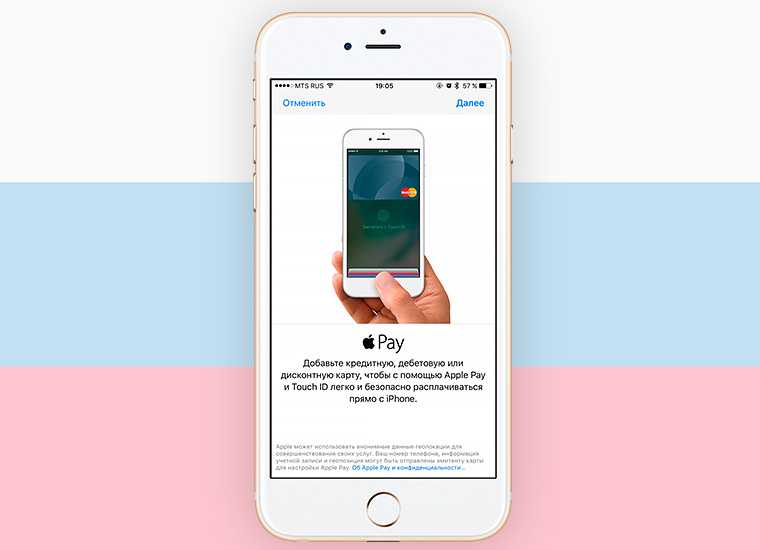 Если нет, то обновите ее. После этого проверьте все настройки (датчик отпечатка пальцев, осуществлены все входы) Потом проверьте карту (есть ли возможность использовать ее для оплаты через Appla Pay и добавлена в сервис) При настройке сервиса обязательно наличие интернета, проверьте есть ли соединение. Есть еще вероятность, что Ваша карта относится к числу тех, для которых обязательным условием является смс-подтверждение. Поэтому рекомендуем Вам «пробежаться» по этому списку проблем и попробовать еще раз настроить карту Ответить ↓
Если нет, то обновите ее. После этого проверьте все настройки (датчик отпечатка пальцев, осуществлены все входы) Потом проверьте карту (есть ли возможность использовать ее для оплаты через Appla Pay и добавлена в сервис) При настройке сервиса обязательно наличие интернета, проверьте есть ли соединение. Есть еще вероятность, что Ваша карта относится к числу тех, для которых обязательным условием является смс-подтверждение. Поэтому рекомендуем Вам «пробежаться» по этому списку проблем и попробовать еще раз настроить карту Ответить ↓
applepayd.ru
Сегодня платежный сервис Apple Pay заработал с крупнейшими банками России, поэтому количество его потенциальных пользователей сразу же возросло в десятки, если не в сотни, раз. Однако если настройка сервиса еще более-менее понятна, то сам процесс использования — не совсем, а стоять, разбираться и задерживать других покупателей в магазине тоже не надо.
Чтобы облегчить владельцам iPhone взаимодействие с Apple Pay, в iOS предусмотрели подготовку платежных карт к использованию на экране блокировки при двойном нажатии кнопки «Домой».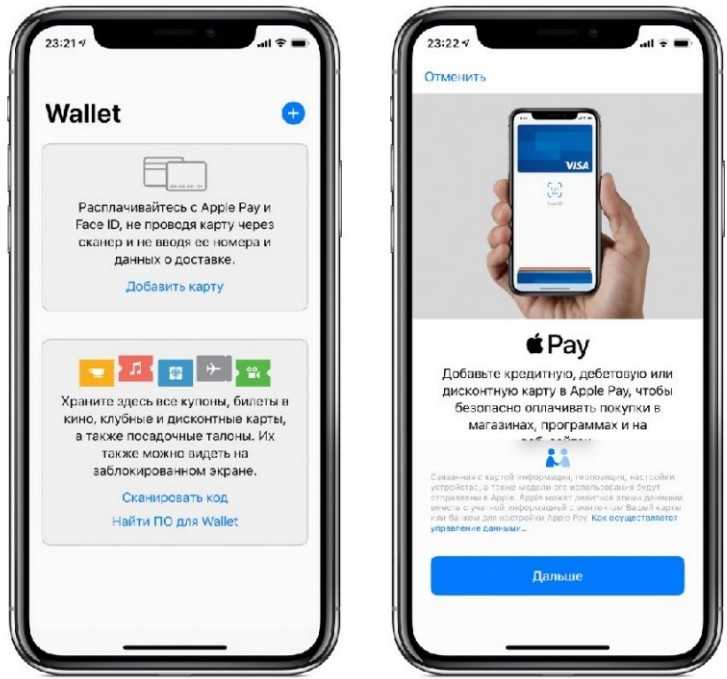 Быстро два раза кликаете на кнопку и сразу видите, что смартфон готов к работе с терминалом оплаты, а ниже доступен выбор из привязанных карт. Но что, если по двойному нажатию ничего не происходит?
Быстро два раза кликаете на кнопку и сразу видите, что смартфон готов к работе с терминалом оплаты, а ниже доступен выбор из привязанных карт. Но что, если по двойному нажатию ничего не происходит?
Все готово! Теперь перед оплатой вы точно будете знать, что Apple Pay готов к работе. Кроме того, можно сразу же выбрать, какой картой, привязанной к Apple Pay, вы хотите оплатить.
Если у вас настроена только одна карта для покупок с Apple Pay, просто поднесите смартфон к терминалу и приложите отпечаток, чтобы подтвердить покупку — в этом случае ничего нажимать не нужно. Также можно выбрать карту по умолчанию для Apple Pay: для этого нужно перетянуть эту карту в программе Wallet, поместив ее перед кредитными и дебетовыми картами.
Читайте также
Автомобиль — самое популярное место для зарядки iPhone и других гаджетов после дома и работы. А для кого-то машина — и есть передвижной офис, так что у них телефон подключен к зарядке постоянно. Не говоря уже о том, что многие используют iPhone в качестве навигатора, и чтобы по окончанию поездки не обнаружить, что смартфон почти […]
Я уже довольно давно имею дело с телевизорами с функцией Smart TV, которые позволяли выходить в интернет, устанавливать приложения и пользоваться стриминговыми сервисами. Не сказать, что я стоял у истоков этого направления, да и удивлять кого-то цели у меня нет, но у нас в семье первый такой агрегат появился уже, кажется, в середине нулевых. Поэтому […]
Не сказать, что я стоял у истоков этого направления, да и удивлять кого-то цели у меня нет, но у нас в семье первый такой агрегат появился уже, кажется, в середине нулевых. Поэтому […]
При использовании техники Apple, как правило, почти не возникает проблем, правда ровно до тех пор, пока iPhone не упадет экраном вниз на плитку, на MacBook не прольется утренний кофе, а iPad не окажется в руках ребенка, которому захочется постучать по планшету кулаком. Иногда неполадку можно решить самостоятельно, но в большинстве случаев без помощи специалистов отремонтировать […]
appleinsider.ru
Использование сервисов, с помощью которых можно совершать оплату покупок бесконтактно, недавнее новшество, а потому вопрос о том, как пользоваться Apple Pay на iPhone 6 и других моделях смартфонов, актуален для многих пользователей продукции Apple.
Что это такое
Apple Pay – это сервис для оплаты покупок в обычных и онлайн магазинах, а также приложениях на телефоне. Он позволяет бесконтактно произвести оплату, что значительно упрощает приобретение товаров и позволяет исключить использование наличных средств и банковских карт.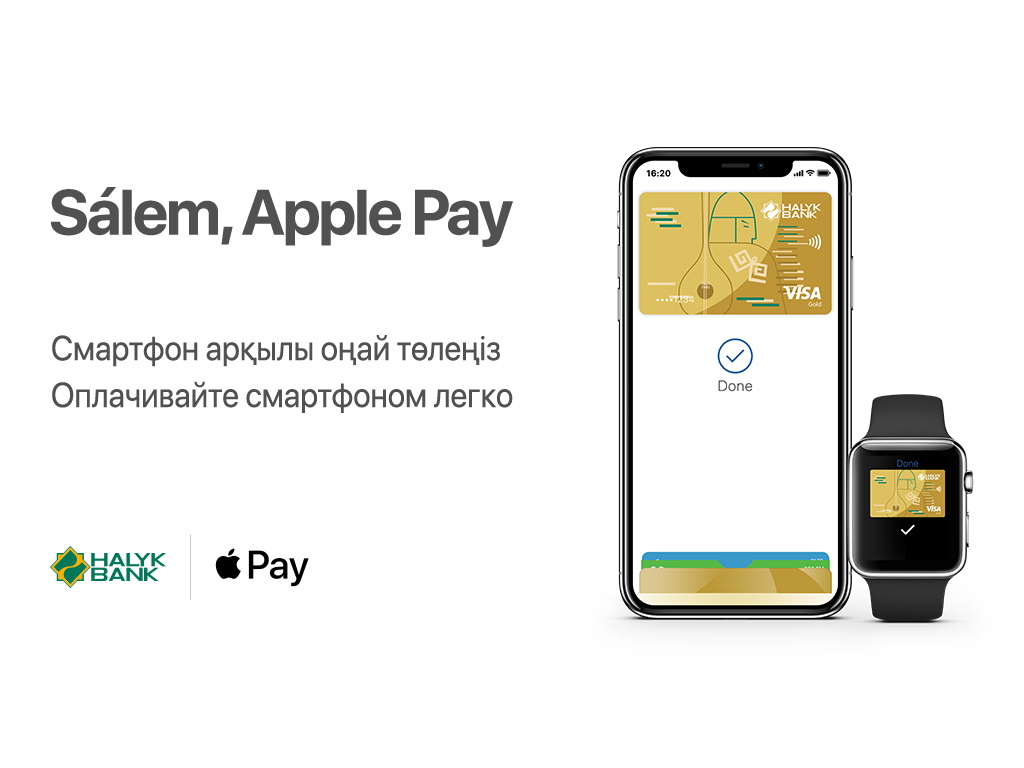
Приложение было разработано относительно недавно, а потому условия его эксплуатации, требования к процедуре регистрации и многие другие аспекты малоизвестны пользователям. Именно по этой причине многие любители продукции Apple с осторожностью относятся к сервису.
Преимущества функции «Бесконтактные платежи»
Система бесконтактной оплаты обладает следующими достоинствами:
- Безопасность. Все данные о банковских счетах зашифрованы, а оплата возможна только после подтверждения процедуры владельцем смартфона.
- Практичность. Благодаря приложению больше не нужно тратить время и усилия на использование наличных средств и пластиковых карт. Забытый кошелек или недостаточное количество налички больше не станет проблемой при оплате товара.
- Выгода. Благодаря использованию Apple Pay, пользователь сможет получить дополнительные бонусы на счет или поучаствовать в акции.
Современная разработка от популярного бренда позволяет упростить задачи, связанные с оплатой покупок, и тем самым помогает человеку сэкономить время.
Как установить Apple Pay
Следующий актуальный вопрос – как установить приложение?
Дело в том, что после того, как услуга стала доступной для смартфонов iPhone, программа была автоматически помещена на смартфоны 6 модели и старше.
Для начала пользования достаточно просто зайти в Wallet, выбрать раздел Apple Pay и настроить устройство.
Если с загрузкой сервиса возникли проблемы, стоит перезагрузить телефон и повторить попытку регистрации.
Настройка происходит следующим образом:
- Нужно нажать на значок «+».
- Ввести реквизиты и личные данные.
- Добавить фотографию банковской карты.
- Завершить внесение данных после того, как карта будет привязана.
После этого система будет активирована автоматически. Проверить получилось ли привязать карту довольно просто – нужно зайти в Wallet и посмотреть, есть ли там значок «iPay». Если да, значит сервис работает.
Если да, значит сервис работает.
В случае возникновения трудностей при оплате товара смартфоном, стоит убедиться в том, что Touch id функционирует. Сделать это можно всего в три этапа:
- Зайти в раздел «Touch id» в настройках.
- Ввести логин и пароль.
- Включить технологию.
После этого проблем с использованием приложения не должно возникнуть.
Поддерживаемые устройства
Сервис бесконтактной оплаты работает не на всех моделях. Для совершения покупки товаров через смартфон необходимо, чтобы устройство было оснащено NFC антенной. Эта деталь устанавливает связь между мобильным устройством и терминалом в магазине.
Эксплуатация Apple Pay возможна:
- на моделях iPhone 6 и новее;
- на iPhone X и SE;
- на смарт-часах.
Что же касается более старых моделей, к примеру, 5 и 5S, то услуга бесконтактного расчета на них не работает и использовать устройство для покупок не выйдет.
Единственный способ использовать сервис на iPhone 5 – установить приложение на смарт-часы, привязанные к устройству и совершать расчет с их помощью.
iPhone SE оснащены функцией Apple Pay. Для ее активации необходимо придерживаться инструкции, рассмотренной выше.
Как оплачивать товар
Как пользоваться Apple Pay на iPhone 7 во время покупки?
Все зависит от того, где совершается покупка.
Обычный магазин:
- нажать кнопку Touch id;
- поднести телефон к терминалу;
- удерживать телефон до момента подтверждения оплаты.
Приложения и онлайн магазины:
- найти на сайте функцию «Оплата с помощью Apple Pay»;
- нажать ее;
- удерживать Touch ID до завершения оплаты.
Использование сервиса для бесконтактной оплаты от компании Apple – это возможность избавиться от постоянной волокиты с наличными средствами и банковскими картами.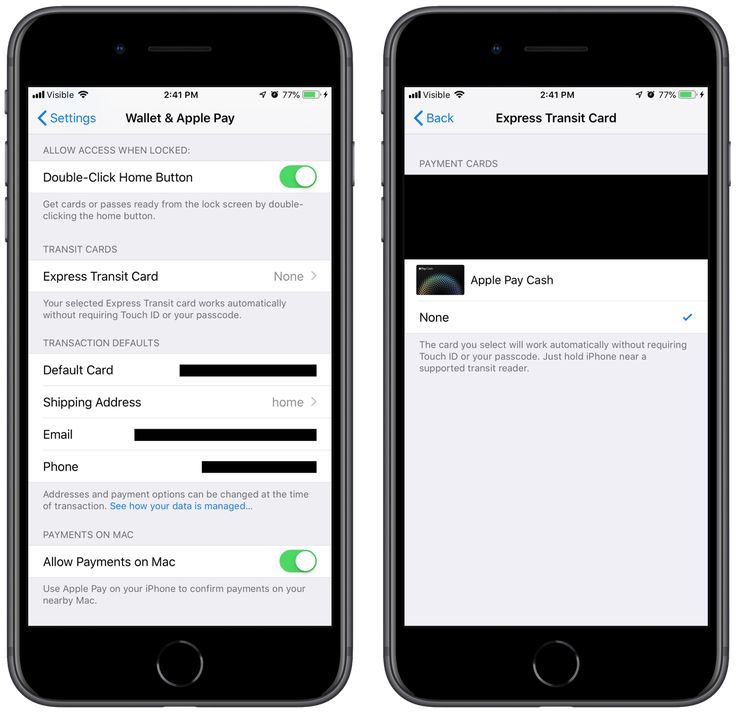 Подключив сервис, собственник смартфона будет иметь полный доступ к информации о собственных картах и сможет производить расчет всего за несколько секунд.
Подключив сервис, собственник смартфона будет иметь полный доступ к информации о собственных картах и сможет производить расчет всего за несколько секунд.
androidpays.ru
Поделиться:
- Предыдущая записьКак оплачивать iPhone без карты
- Следующая записьКак активировать Apple Pay на iPhone х
×
Рекомендуем посмотреть
Adblock
detector
Как принять Apple Pay и Google Pay
В этом документе
- 1 Регистрация вашего домена в Apple Pay
- 2 Размещение кнопок Apple Pay и Google Pay
- 3 Ссылки
- 3.1 Устранение неполадок, поддерживаемых Apple
6
- 4.1 Apple Pay — кнопка отображается только в приватном окне Safari в режиме инкогнито
- 5 Ссылка в кнопке запроса платежа
- 5.
 1 Отключение/включение функции ссылки
1 Отключение/включение функции ссылки - 5.2 Как и когда используется ссылка?
- 5.
3 9 Pay
При добавлении этой кнопки в ваши формы посетители сайта будут видеть кнопку Apple Pay, Google Pay или Microsoft Pay, если их браузер и комбинация устройств поддерживают это. Если ни один из них не доступен, кнопка не отображается.
В настоящее время поддерживаются следующие браузеры: Chrome Desktop, Chrome Android, macOS Safari, iOS Safari и Microsoft Edge для Windows.
Способ оплаты также должен быть сохранен в браузере или на устройстве. Например, вы можете сохранить карту в Chrome или добавить карту в Wallet для Safari. Посмотрите наши демонстрации Apple Pay и Google Pay в действии.
Google Pay и Apple Pay включены по умолчанию при использовании Stripe Checkout . Вы можете отключить один или оба, посетив настройки метода оплаты Stripe на панели инструментов Stripe.
Регистрация вашего домена в Apple Pay
Чтобы использовать Apple Pay, вы должны быть подключены к своей учетной записи Stripe в режиме реального времени .

Чтобы использовать Apple Pay, вам необходимо зарегистрировать в Apple все свои веб-домены, на которых будет отображаться кнопка Apple Pay.
Во-первых, вам необходимо загрузить файл ассоциации домена и загрузить его на свой хост. WP Simple Pay Pro попытается сделать это автоматически при первом сохранении платежной формы с помощью кнопки Apple Pay в режиме реального времени, но если вам по какой-либо причине нужно сделать это вручную, вы можете выполнить следующие действия из Stripe.
Затем вам нужно сообщить Stripe, чтобы зарегистрировать ваш домен в Apple. Вы можете сделать это, перейдя на вкладку Apple Pay в настройках учетной записи на панели инструментов Stripe и нажав Добавить новый домен .
После того, как вы зарегистрируете свои домены, вы сможете совершать платежи на своем сайте, используя активные API-ключи. Дополнительные сведения см. в документе Stripe о подтверждении вашего домена с помощью Apple Pay.
Расположение кнопок Apple Pay и Google Pay
Вы можете добавить цифру Apple Pay/Google Pay для встроенной или наложенной платежной формы, выбрав ее на вкладке «Поля формы».

Мы рекомендуем размещать кнопку Apple Pay/Google Pay над следующими полями, которые ваши клиенты могут обходить: имя, адрес электронной почты, кредитная карта, адрес и кнопка оформления заказа.
Ссылки
Обратите внимание, что использование Apple Pay в Интернете регулируется условиями обслуживания Apple Pay в Интернете, а использование Google Pay регулируется условиями обслуживания Google Pay.
Поддерживаемые страны
Apple Pay, Google Pay и Microsoft Pay доступны держателям карт в участвующих банках в поддерживаемых странах. Параметр «Страна учетной записи» в WP Simple Pay > «Настройки» > «Полоса» > «Учетная запись » определяет, какую страну Apple Pay, Google Pay и Microsoft Pay будут использовать для определения права продавца. Обе стороны (покупатель и продавец) должны быть из соответствующей страны, чтобы кнопки Apple Pay/Google Pay отображались в форме покупки. Списки поддерживаемых стран приведены ниже.
- Apple Pay
- Google Pay
- Microsoft Pay
Устранение неполадок Apple Pay
Apple Pay — кнопка отображается только в закрытом окне Safari или в режиме инкогнито
Попробуйте удалить домен из панели инструментов Stripe и снова добавить его:
- Перейдите к управлению Apple Pay в панели управления Stripe.

- Удалите существующий домен Apple Pay.
- Добавьте его еще раз в приборную панель.
Ссылка в кнопке запроса платежа
Link — это возможность оформления заказа в один клик от Stripe, которая позволяет вашим клиентам хранить свои платежные реквизиты, чтобы они могли оплачивать одним кликом на сотнях тысяч веб-сайтов.
Отключение/включение функции ссылки
Функция связи включена по умолчанию в Stripe. Вы можете отключить функцию Link в панели управления Stripe.
Как и когда используется ссылка?
Кнопка запроса платежа динамически отображает параметры кошелька, чтобы оптимизировать процесс оформления заказа для ваших клиентов. Клиенты видят Apple Pay или Google Pay, если они включили их на своем устройстве и в зависимости от того, какой браузер они используют.
Если на устройстве клиента не включен Apple Pay или Google Pay, он увидит Link. Кроме того, клиенты, использующие Chrome с активными аутентифицированными сеансами Link, видят Link.

2
2 есть вопросы? Мы здесь, чтобы помочь!
Отправить заявку в службу поддержки
Свяжитесь с нами
Последнее изменение:
Настройка проста
Чтобы добавить карту в Apple Pay:
- На iPhone откройте приложение «Кошелек» и коснитесь знака «плюс». Оттуда следуйте инструкциям на экране.

- На Apple Watch ® откройте приложение Apple Watch на iPhone и выберите «Wallet и Apple Pay», затем нажмите «Добавить кредитную или дебетовую карту». Оттуда следуйте инструкциям на экране.
- На iPad ® перейдите в «Настройки», откройте «Wallet и Apple Pay» и выберите «Добавить кредитную или дебетовую карту». Оттуда следуйте инструкциям на экране.
Платить легко и безопасно
Для оплаты в магазинах поднесите iPhone к бесконтактному считывателю, приложив палец к Touch ID. На Apple Watch просто дважды нажмите боковую кнопку и поднесите дисплей Apple Watch к бесконтактному считывателю. Для оплаты в приложениях на iPhone и iPad выберите Apple Pay в качестве способа оплаты и приложите палец к Touch ID.
Подробнее
Принимается в магазинах, где вы видите оба этих значка:
Для получения дополнительной информации об Apple Pay и получения поддержки для вашего устройства Apple посетите службу поддержки Apple Pay.
Могут применяться тарифы на передачу сообщений и данных. Подробности уточняйте у своего оператора мобильной связи. Apple Pay работает с iPhone 6 и новее и Apple Watch в магазинах, а также с iPhone 6 и новее, iPad Pro ® , iPad Air ® 2 и iPad mini ® 3 и новее в приложениях. Список совместимых устройств Apple Pay см. на странице www.apple.com/apple-pay. Apple Pay, iPhone, Touch ID, Apple Watch, iPad, iPad Pro, iPad Air и iPad mini являются товарными знаками Apple Inc., зарегистрированными в США и других странах.
Условия и положения Развернуть/свернуть
Условия добавления кредитного союза 1 Visa ® Дебетовая карта к Apple Pay («Apple Pay»)
Настоящие условия применяются при добавлении кредитного союза 1 Дебетовая карта Visa («КАРТА») для Apple Pay («Условия»). В настоящих Условиях «вы» и «ваш» относятся к держателю карты, а «мы», «нас», «наш» относятся к Кредитному союзу 1.
 Добавляя свою КАРТУ в Apple Pay, вы соглашаетесь с данными Условиями.
Добавляя свою КАРТУ в Apple Pay, вы соглашаетесь с данными Условиями.1. Добавление вашей карты:
Вы можете добавить свою КАРТУ в Apple Pay, следуя инструкциям. Если ваша КАРТА или базовая учетная запись не в порядке, они не смогут зарегистрироваться в Apple Pay. Когда вы добавляете КАРТУ в Apple Pay, вы можете использовать свою КАРТУ для совершения транзакций, в которых принимается Apple Pay. Apple Pay может не приниматься во всех местах, где принимается ваша КАРТА.
2. Условия и положения вашей КАРТЫ и соглашение об учетной записи, которые регулируют вашу КАРТУ, не изменяются, когда вы добавляете КАРТУ в Apple Pay. Apple Pay просто предоставляет вам еще один способ совершать покупки с помощью вашей КАРТЫ. Любые применимые проценты, сборы и сборы, применимые к вашей КАРТЕ, также применяются, когда вы используете Apple Pay для доступа к своей КАРТЕ. Credit Union 1 не взимает с вас никаких дополнительных комиссий за добавление вашей КАРТЫ в Apple Pay или за использование вашей КАРТЫ в Apple Pay.
 Apple Pay и другие третьи стороны, такие как компании беспроводной связи или поставщики услуг передачи данных, могут взимать с вас плату.
Apple Pay и другие третьи стороны, такие как компании беспроводной связи или поставщики услуг передачи данных, могут взимать с вас плату.3. Кредитный союз 1 не несет ответственности за Apple Pay.
Мы не являемся поставщиком услуг Apple Pay и не несем ответственности за предоставление вам услуг Apple Pay. Мы несем ответственность только за безопасное предоставление информации поставщику Apple Pay, чтобы можно было использовать КАРТУ в Apple Pay. Мы не несем ответственности за любой сбой Apple Pay или невозможность использовать Apple Pay для какой-либо транзакции. Мы не несем ответственности за работу или невыполнение Apple Pay или каких-либо других третьих сторон в отношении любого соглашения, которое вы заключаете с Apple Pay, или связанных отношений с третьей стороной, которые могут повлиять на использование вами Apple Pay.
4. Применимое законодательство и споры
Федеральный закон регулирует настоящие Условия и, в той степени, в которой применяется закон штата, законы штата, применимые к соглашению, в соответствии с которым выдана ваша КАРТА.
 Споры, возникающие в связи с настоящими Условиями или связанные с ними, регулируются любыми процедурами разрешения споров, указанными в вашем соглашении CARD.
Споры, возникающие в связи с настоящими Условиями или связанные с ними, регулируются любыми процедурами разрешения споров, указанными в вашем соглашении CARD.5. Прекращение действия или изменение настоящих Условий; Задания.
Мы можем прекратить действие настоящих Условий в любое время. Мы также можем изменить настоящие Условия, а также добавить или удалить какие-либо пункты в настоящих Условиях в любое время. Мы предоставим уведомление, если это требуется по закону. Мы также можем переуступать настоящие Условия. Вы не можете изменить эти условия, но можете прекратить действие этих Условий в любое время, удалив свою КАРТУ из Apple Pay. Вы не можете переуступать настоящие Условия.
6. Конфиденциальность
Ваша конфиденциальность и безопасность вашей информации важны для нас. Наше Уведомление о конфиденциальности для потребителей распространяется на использование вами вашей карты CARD в Apple Pay. Вы соглашаетесь с тем, что мы можем передавать вашу информацию Apple Pay, платежной сети и другим организациям для предоставления запрошенных вами услуг, предоставления вам информации о транзакциях с вашей КАРТОЙ и улучшения наших возможностей по предоставлению этих услуг.
 Эта информация помогает нам добавить вашу КАРТУ в Apple Pay.
Эта информация помогает нам добавить вашу КАРТУ в Apple Pay.7. Уведомление
Мы можем направлять вам уведомления относительно настоящих Условий и использования вами вашей КАРТЫ в Apple Pay, размещая материалы на нашем веб-сайте, отправляя электронные уведомления на любой адрес электронной почты или номер телефона, которые вы нам предоставляете, или связавшись с вами по текущему адресу, который у нас есть для вас. Вы можете связаться с нами по бесплатному телефону: 800.252.6950 или написать в Credit Union 1, P.O. Box 100, Rantoul, IL 61866.
8. Вопросы
Если у вас есть какие-либо вопросы, споры или жалобы относительно Apple Pay, обращайтесь напрямую в Apple. Если ваш вопрос, спор или жалоба связаны с вашей КАРТОЙ, свяжитесь с нами по телефону: 800.252.6950 или напишите в Credit Union 1, P.O. Box 100, Rantoul, IL 61866.
Часто задаваемые вопросы
Вопросы по Apple Pay
- iPhone® 6 или iPhone 6 Plus (Apple Pay в магазинах и приложениях)
- iPad Air® 2 или iPad mini® 3 (Apple Pay в приложениях)
- Apple Watch® в паре с iPhone 5, iPhone 5c, iPhone 5s, iPhone 6 или iPhone 6 Plus (Apple Pay в магазинах)
- iOS 8.
 1 или новее
1 или новее - США в качестве выбранного вами региона
- Touch ID® или пароль на устройстве iOS
- Включен код доступа на Apple Watch и обнаружение запястья
- Apple® ID выполнил вход в iCloud®
- Touch ID или пароль на вашем устройстве iOS
наверх
Вы можете начать использовать Apple Pay, как только добавите свою первую кредитную или дебетовую карту в Passbook®.
Чтобы добавить кредитную или дебетовую карту на iPhone 6 или iPhone 6 Plus, откройте Passbook и коснитесь значка «Плюс» в правом верхнем углу.
Если у вас есть кредитная или дебетовая карта участвующего банка в файле iTunes®, вам будет предложено добавить ее. Вы также можете добавить другую карту с помощью камеры iSight® или ввести информацию о карте вручную. Затем ваш банк решит, одобрить ли добавление вашей карты в Apple Pay. Они могут попросить вас предоставить дополнительную информацию для завершения процесса проверки.
Чтобы добавить кредитную или дебетовую карту на iPad Air 2 или iPad mini 3, выберите «Настройки» > «Passbook и Apple Pay», нажмите «Добавить кредитную или дебетовую карту» и выполните те же действия для iPhone, что и выше.

к началу страницы
Ваш банк и AppleCare® готовы помочь вам с проблемами при добавлении кредитной или дебетовой карты на ваш iPhone 6, iPhone 6 Plus, iPad Air 2, iPad mini 3 или Apple Watch. Вы можете обратиться в свой банк или в AppleCare, где вам помогут решить вашу проблему.
наверх
Вы можете использовать Apple Pay с iPhone 6, iPhone 6 Plus и Apple Watch для оплаты в магазинах, принимающих бесконтактные платежи.
Некоторые магазины могут иметь этот символ на своих устройствах для чтения карт и торговых терминалах, но в настоящее время они могут быть не настроены для приема бесконтактных платежей, включая Apple Pay. В настоящее время сюда входят 7-Eleven®, Home Depot®, Jack in the Box®, Rite Aid® и CVS®, но этот список растет с каждым днем. Apple часто обновляет список продавцов, поэтому проверьте их сайт «Где использовать Apple Pay», чтобы узнать, готов ли ваш любимый продавец к Apple Pay.
На iPhone 6, iPhone 6 Plus, iPad Air 2 и iPad mini 3 можно использовать Apple Pay для оплаты в приложениях, если в качестве способа оплаты отображается кнопка «Купить с помощью Apple Pay» или «Apple Pay».

вернуться к началу
Нет. Apple Pay является преимуществом членства в Credit Union 1 и бесплатной услугой. Могут применяться тарифы на передачу сообщений и данных, взимаемые вашим оператором связи.
наверх
Как и сегодня с пластиковой кредитной или дебетовой картой, вам может потребоваться подписать квитанцию, в зависимости от магазина и суммы транзакции.
вернуться к началу
Apple Pay более безопасен, чем использование традиционной кредитной или дебетовой карты. Каждая транзакция на вашем iPhone или iPad требует аутентификации с помощью Touch ID или пароля. Ваши Apple Watch защищены секретным кодом, который знаете только вы, и ваш пароль требуется каждый раз, когда вы надеваете Apple Watch. Номер вашей карты и идентификационные данные не сообщаются продавцу, а фактические номера ваших карт не хранятся на вашем устройстве или на серверах Apple.
наверх
Когда вы расплачиваетесь в магазинах, ни Apple, ни ваше устройство не отправляют продавцам фактические номера вашей кредитной или дебетовой карты.
 Когда вы платите в приложениях, продавец будет получать только такую информацию, как имя, адрес электронной почты, адреса для выставления счетов и доставки, которыми вы разрешаете делиться для выполнения вашего заказа. Apple Pay сохраняет анонимную информацию о транзакциях, например приблизительную сумму покупки. Эта информация не может быть привязана к вам и никогда не включает то, что вы покупаете. Приложения, использующие Apple Pay, должны иметь политику конфиденциальности, которую вы можете просмотреть и которая регулирует использование ваших данных.
Когда вы платите в приложениях, продавец будет получать только такую информацию, как имя, адрес электронной почты, адреса для выставления счетов и доставки, которыми вы разрешаете делиться для выполнения вашего заказа. Apple Pay сохраняет анонимную информацию о транзакциях, например приблизительную сумму покупки. Эта информация не может быть привязана к вам и никогда не включает то, что вы покупаете. Приложения, использующие Apple Pay, должны иметь политику конфиденциальности, которую вы можете просмотреть и которая регулирует использование ваших данных.наверх
Используя Apple Pay, вы авторизуете каждую покупку с помощью Touch ID или пароля. И каждый раз, когда вы надеваете Apple Watch, вам нужно вводить пароль для доступа к ним. Эти функции помогают предотвратить использование Apple Pay другими людьми на вашем iPhone, iPad или Apple Watch.
Apple, Apple Pay, iPhone, Apple Watch, iPad, iPad Air, iPad mini, TouchID, Passbook, iTunes и iSight являются товарными знаками Apple Inc.

You may also like...
Browser + Wallet Payment Button Safari + Apple Pay enabled Apple Pay Chrome + Link authenticated Link Chrome + Google Pay enabled and Link not аутентифицировано Google Pay Chrome на iOS 16 + Apple Pay и Google Pay включены Apple Pay Любой браузер + нет активных Apple Pay или Google Pay Ссылка - 3.1 Устранение неполадок, поддерживаемых Apple
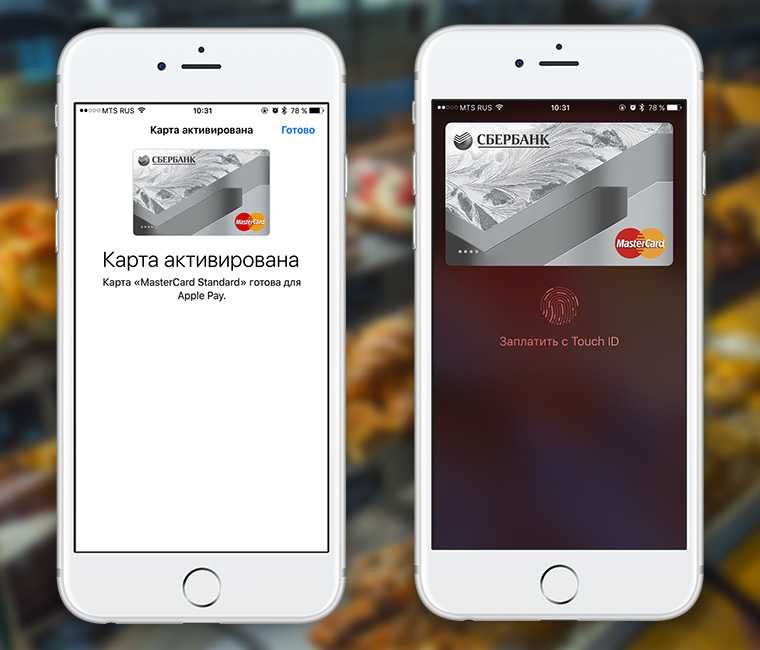 Вам придут уведомления о готовности ваших карт «МИР» к оплате через Apple Pay.
Вам придут уведомления о готовности ваших карт «МИР» к оплате через Apple Pay.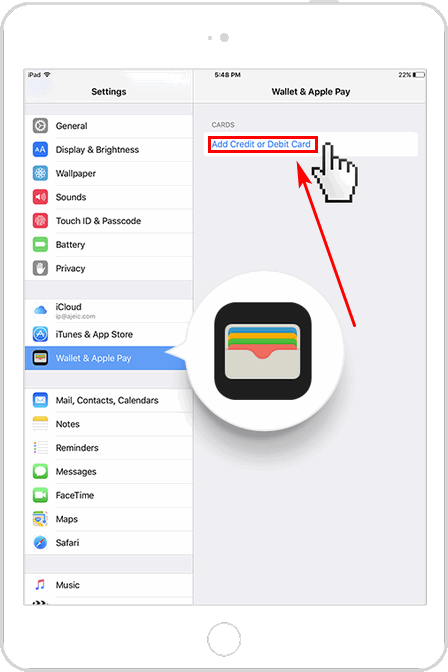 Разрешите. Этот шаг добавляет на устройство локальный DNS-фильтр, который будет работать исключительно на запрос к серверу Apple, отвечающему за блокировку Apple Pay.
Разрешите. Этот шаг добавляет на устройство локальный DNS-фильтр, который будет работать исключительно на запрос к серверу Apple, отвечающему за блокировку Apple Pay. Придется перейти на «Яндекс Браузер»
Придется перейти на «Яндекс Браузер» 1 Поддерживаемые устройства
1 Поддерживаемые устройства

 1 Отключение/включение функции ссылки
1 Отключение/включение функции ссылки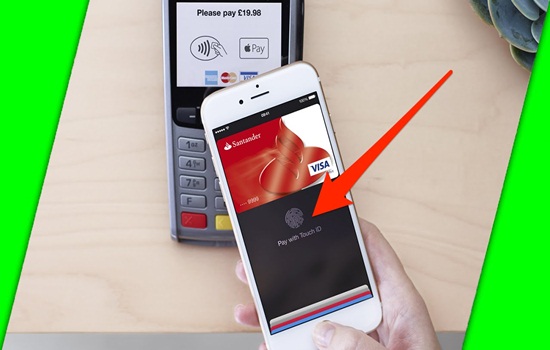

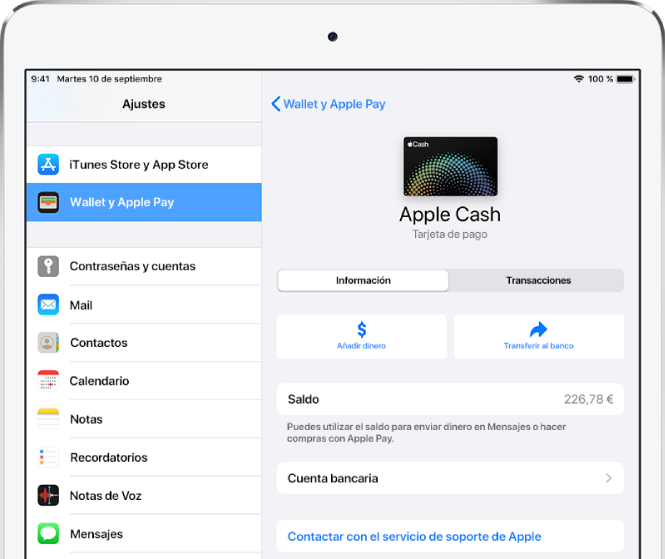
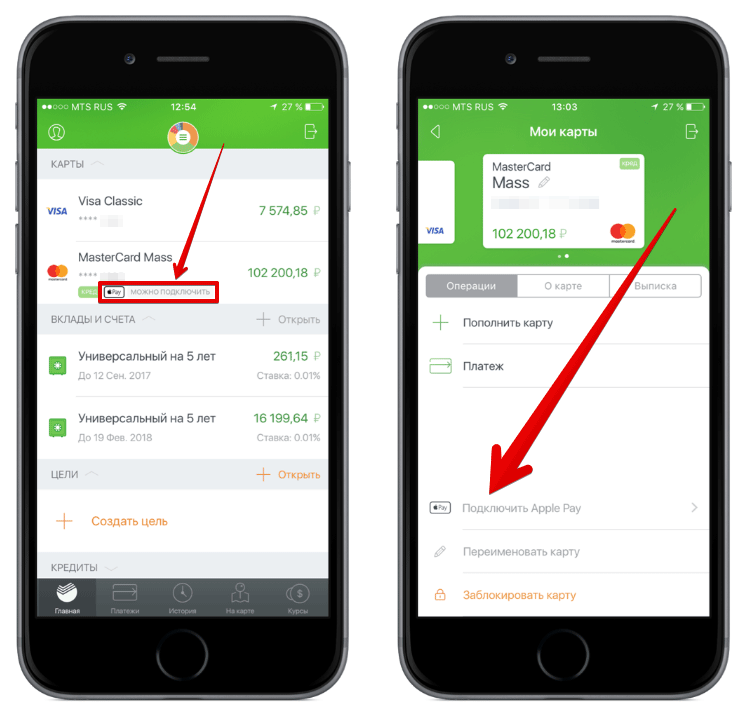

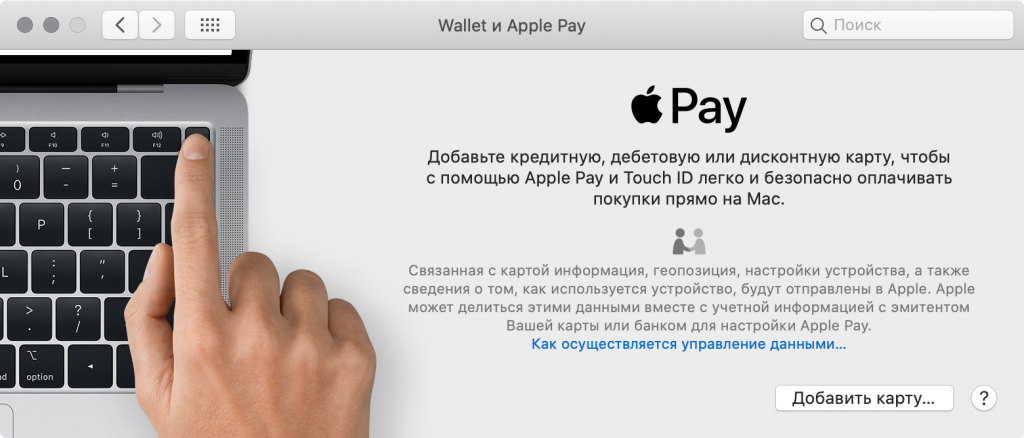
 Добавляя свою КАРТУ в Apple Pay, вы соглашаетесь с данными Условиями.
Добавляя свою КАРТУ в Apple Pay, вы соглашаетесь с данными Условиями.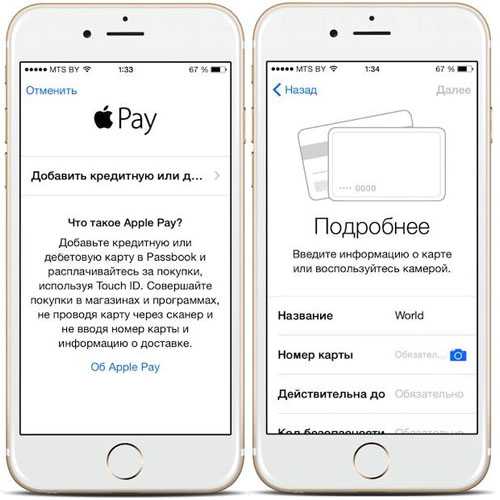 Apple Pay и другие третьи стороны, такие как компании беспроводной связи или поставщики услуг передачи данных, могут взимать с вас плату.
Apple Pay и другие третьи стороны, такие как компании беспроводной связи или поставщики услуг передачи данных, могут взимать с вас плату.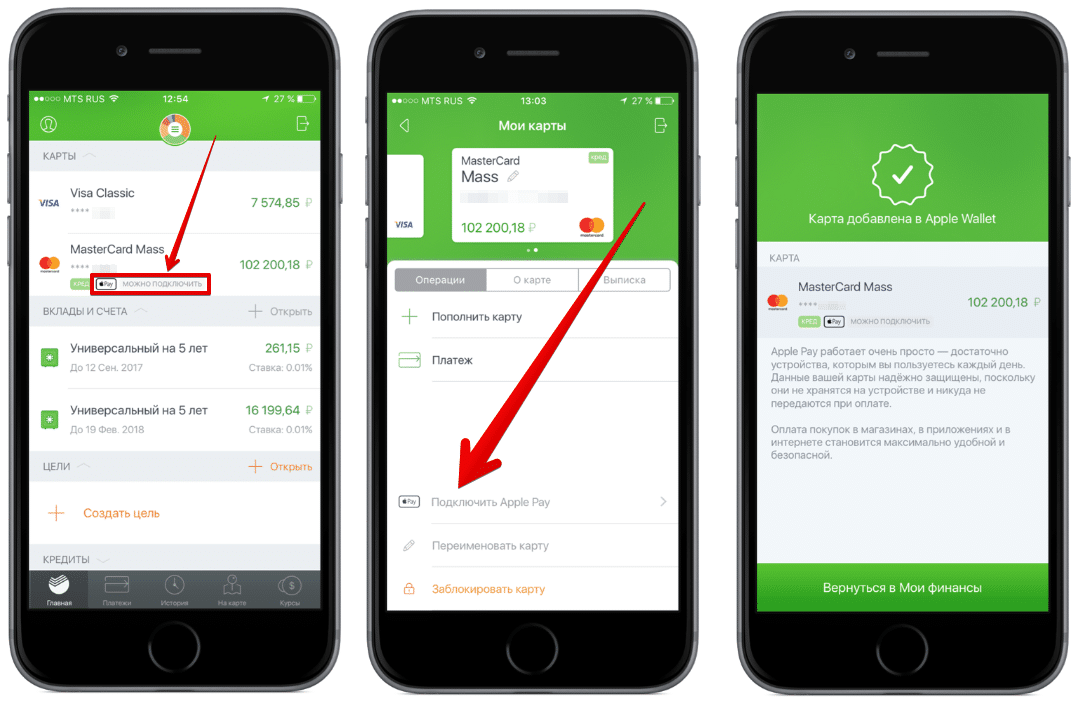 Споры, возникающие в связи с настоящими Условиями или связанные с ними, регулируются любыми процедурами разрешения споров, указанными в вашем соглашении CARD.
Споры, возникающие в связи с настоящими Условиями или связанные с ними, регулируются любыми процедурами разрешения споров, указанными в вашем соглашении CARD. Эта информация помогает нам добавить вашу КАРТУ в Apple Pay.
Эта информация помогает нам добавить вашу КАРТУ в Apple Pay.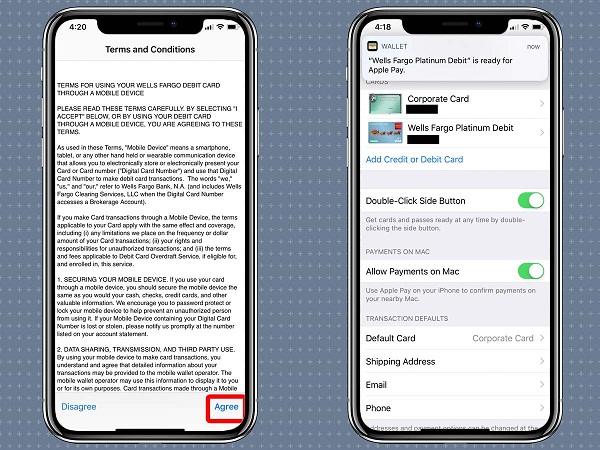 1 или новее
1 или новее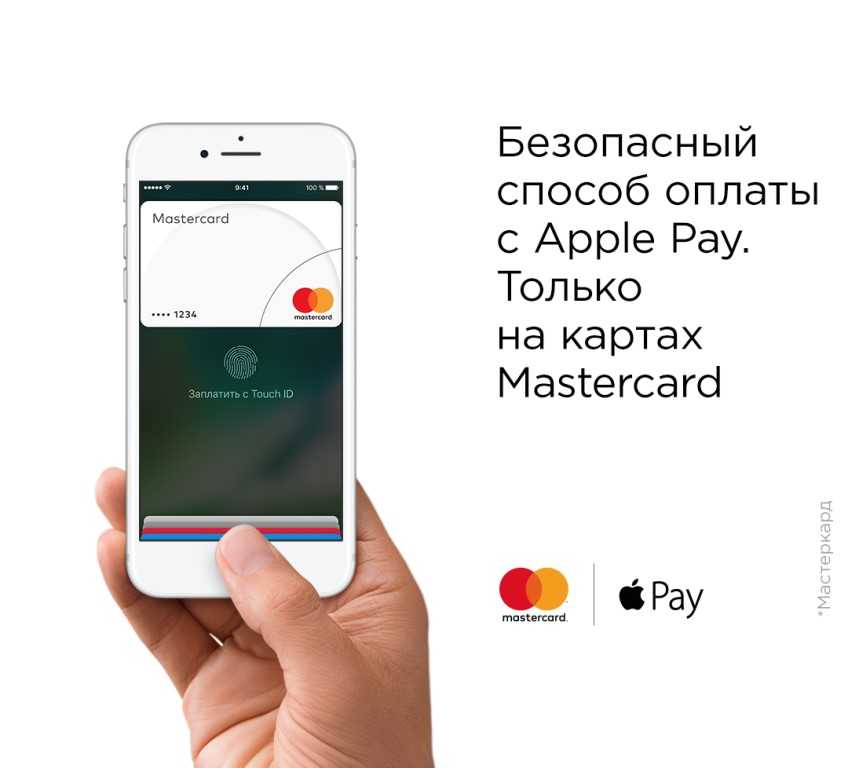
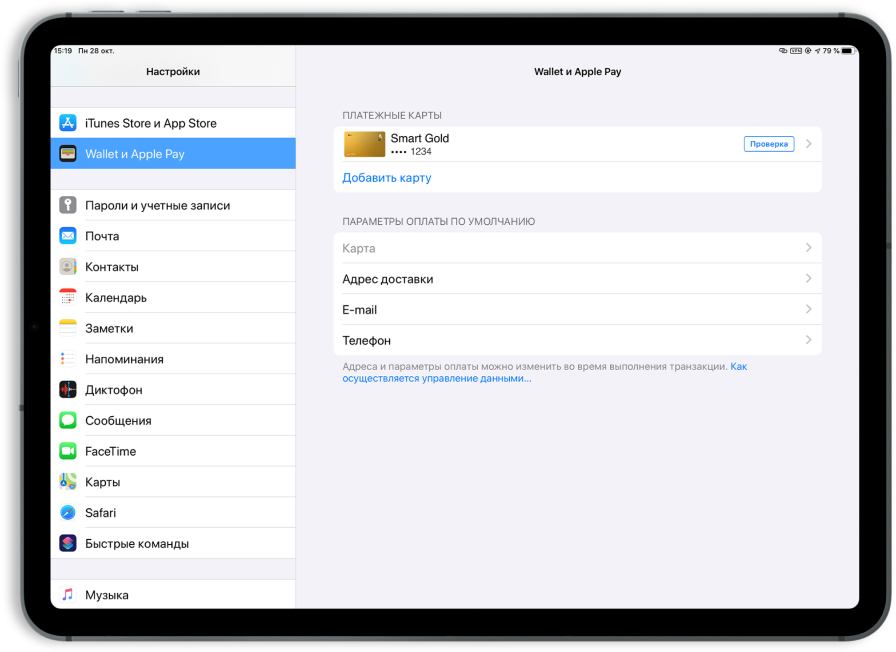
 Когда вы платите в приложениях, продавец будет получать только такую информацию, как имя, адрес электронной почты, адреса для выставления счетов и доставки, которыми вы разрешаете делиться для выполнения вашего заказа. Apple Pay сохраняет анонимную информацию о транзакциях, например приблизительную сумму покупки. Эта информация не может быть привязана к вам и никогда не включает то, что вы покупаете. Приложения, использующие Apple Pay, должны иметь политику конфиденциальности, которую вы можете просмотреть и которая регулирует использование ваших данных.
Когда вы платите в приложениях, продавец будет получать только такую информацию, как имя, адрес электронной почты, адреса для выставления счетов и доставки, которыми вы разрешаете делиться для выполнения вашего заказа. Apple Pay сохраняет анонимную информацию о транзакциях, например приблизительную сумму покупки. Эта информация не может быть привязана к вам и никогда не включает то, что вы покупаете. Приложения, использующие Apple Pay, должны иметь политику конфиденциальности, которую вы можете просмотреть и которая регулирует использование ваших данных.